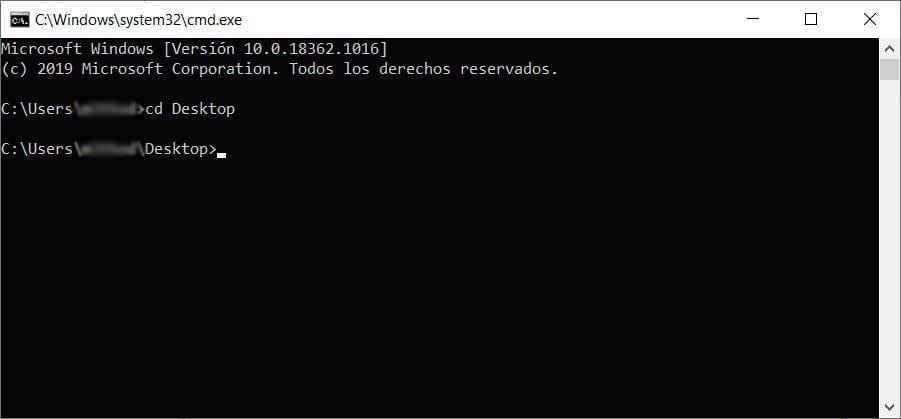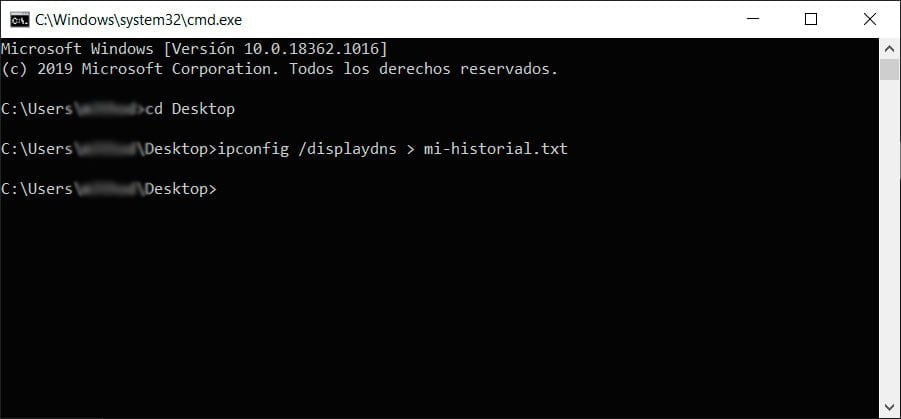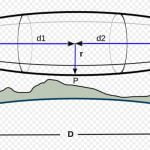DisplayDNS | La navegación privada o en modo incognito es una característica que permite a los usuarios ocultar sus actividades en la web. Este modo impide que los datos de la sesión de navegación se almacenen en el navegador o en el disco duro de la computadora. Esto, por ejemplo, significa que no se escriben datos en la caché o en el almacenamiento de cookies.
Los usuarios se sienten naturalmente más seguros usando ese modo, pero no debería ser así. ¿Por qué? Porque hay medios para averiguar qué sitios han sido accedidos en modo de navegación privada localmente.
Si estás trabajando en estrategias de SEO y deseas verificar la posición de tu sitio en los resultados de búsqueda de Google, no es recomendable hacerlo en modo incógnito, ya que esto puede afectar la precisión de los resultados. En su lugar, es mejor utilizar herramientas especializadas en SEO que permiten hacer un seguimiento preciso de la posición de tu sitio web en los motores de búsqueda.
Una característica del sistema operativo Windows es su caché DNS, que almacena el nombre de dominio y los enlaces IP. Sin entrar en muchos detalles, el caché DNS registra información sobre cada sitio web que el usuario abre en un navegador web en Windows.
Los usuarios curiosos de Windows sólo tienen que listar el contenido del caché DNS para saber qué sitios web ha visitado un usuario en el modo de navegación privada.
DisplayDNS | ¿Qué es la caché de DNS?
Cuando escribimos el nombre de una página web en la barra de direcciones del navegador este se dirige al servidor de DNS que tenemos configurado en nuestro dispositivo para saber a qué IP corresponde y cargar el contenido de la página. Así, cuando posteriormente intentamos acceder a ese mismo sitio, nuestro navegador consulta la memoria caché de los DNS, y si se encuentra en la lista, resuelve la dirección sin necesidad de consultar la dirección IP en el servidor.
Esto es una propiedad del sistema operativo que nos permite navegar y cargar las páginas mucho más rápido, además de enviar emails y realizar otro tipo de acciones a través de Internet. Lo divertido de todo esto es que la caché de DNS no distingue entre los distintos tipos de navegación, y registra todo: tanto las pestañas normales como las que funcionan en “modo incógnito”.
Ver las webs visitadas en modo incógnito desde la caché DNS
Dado que los DNS son totalmente independientes del navegador que estemos utilizando, este es un truco que podemos aplicar tanto para las webs visitadas en Chrome, como Firefox, Edge, Opera o cualquier otro browser.
Para consultar el listado de páginas registradas en la memoria caché de los DNS, lo único que tenemos que hacer es ejecutar un comando desde una ventana de MS-DOS o Powershell en el ordenador.
- Abrimos una ventana de MS-DOS en Windows escribiendo el comando “cmd” en el buscador de Cortana. Si tenemos una versión más antigua de Windows también podemos introducir este mismo comando desde “Inicio -> Ejecutar”.

- Normalmente, las ventanas del terminal se abren en la ruta donde se encuentra el perfil del usuario activo, como por ejemplo “C:\Users\Nombre_Usuario”. Lo primero que vamos a hacer será situarnos en el escritorio, escribiendo el comando “cd desktop”.
 A continuación, escribimos el comando “ipconfig /displaydns > historialdns.txt”. Esto hará que el sistema realice un volcado de todo el historial almacenado en la caché de DNS dentro de un archivo de texto llamado “historialdns.txt”.
A continuación, escribimos el comando “ipconfig /displaydns > historialdns.txt”. Esto hará que el sistema realice un volcado de todo el historial almacenado en la caché de DNS dentro de un archivo de texto llamado “historialdns.txt”.

Ahora solo nos queda dirigirnos al escritorio y abrir el fichero de texto que se acaba de crear. Veremos cómo aparece un listado con todas las páginas y servicios web que hemos visitado recientemente, incluidas aquellas webs “privadas” que se han cargado en modo incógnito.
También podemos ver el contenido de la caché DNS directamente desde la ventana de MS-DOS escribiendo el comando “ipconfig /displaydns”. Sin embargo, la caché suele incluir un gran número de entradas y en muchos casos resulta poco práctico de consultar, por lo que personalmente creo que es bastante más cómodo hacer el volcado en un archivo TXT.
flushdns | Cómo vaciar la caché de DNS
Si nos preocupa que alguien pueda espiarnos con este método siempre podemos hacer un borrado de la caché DNS. Para ello, basta con abrir una nueva ventana de MS-DOS y ejecutar el comando “ipconfig /flushdns”.
En general es recomendable eliminar la caché de DNS de vez en cuando tanto por razones de seguridad como de privacidad. Sin embargo, también puede ayudarnos a resolver problemas técnicos, en el caso de que una página no cargue correctamente o muestre algún error de DNS.